当电脑开机显示器黑屏时我们可以通过更改电脑的显示分辨率来解决显示器问题,具体操作方法如下:
工具/原料:
系统版本:Windows 10 Enterprise (x64)
品牌型号:华硕灵耀14
方法/步骤:
1、右键单击“开始”,然后单击“关闭”或注销链接。
2、按“Shift”键,当计算机重新启动时。
3、单击“疑难解答”,然后单击“高级选项”。
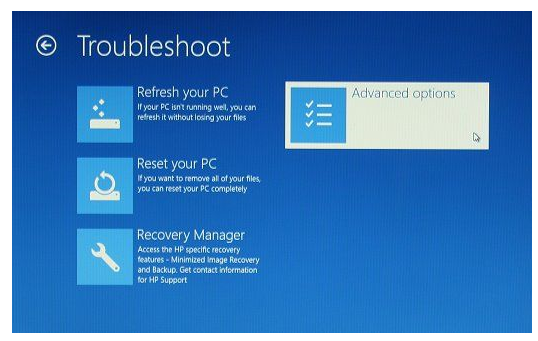
4、进入“高级选项”后单击“启动设置”。
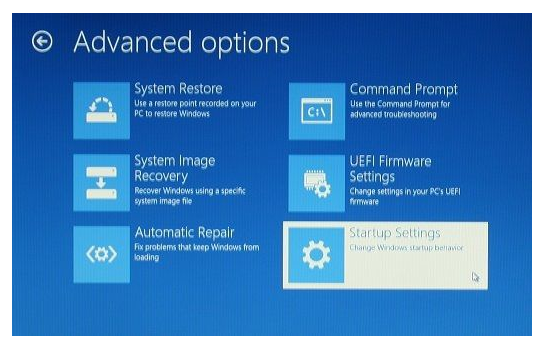
5、点击“重新启动”,当您到达“启动设置”。当计算机重新启动时,屏幕会显示几个可以启用或禁用的选项。
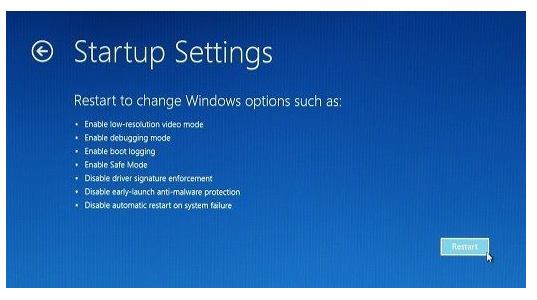
6、通过单击3或F3启用低分辨率视频。
7、等到更改设置后打开窗口。
8、现在,连接原始显示器并更改分辨率以将其与默认设置相匹配。如果无法选择计算机的原始分辨率,则需要更新计算机的图形驱动程序。
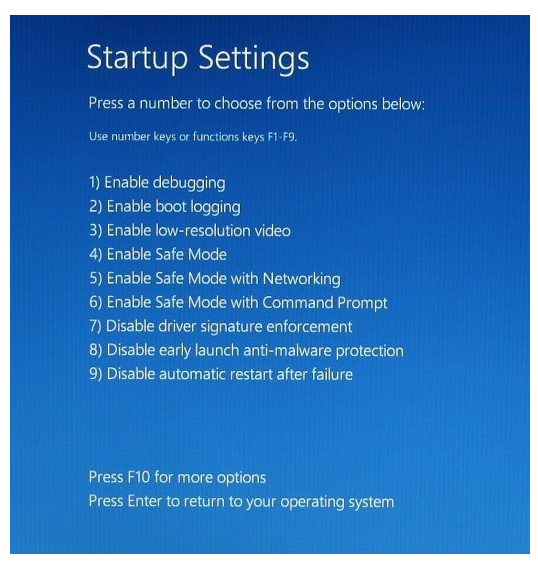
总结:以上就是当电脑开机时显示器黑屏的解决方法,希望此方法能够帮你解决问题。